Google Asistan Çalışmıyorsa Nasıl Onarılır
Android kullanıcılar ve Google hayranları, aşağıdakilerin kullanışlı eller serbest özelliklerine alıştı: Google Asistan. Yani yanıt vermeyi bıraktığında, bu hayal kırıklığına neden olabilir. Google Asistan komutlarınıza yanıt vermediğinde, popüler sanal asistanın tekrar düzgün çalışmasını sağlamak için bazı kolay düzeltmeler vardır.
Merhaba Google Google Asistan için bir sesli komuttur. Hizmetin bazı eski sürümleri şu ifadeyi kullanabilir: tamam Google Bunun yerine.
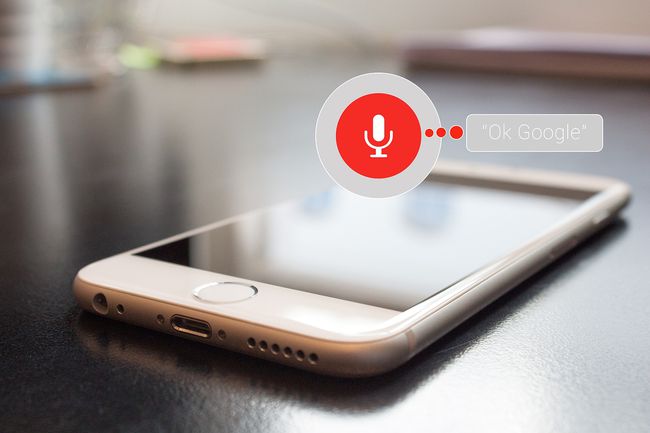
Google Asistan'ın Çalışmamasının Nedenleri
deyiminin birçok nedeni vardır. tamam Google veya Merhaba Google Google Asistan'ı kullanmaya çalışırken çalışmayabilir. Bunlar, internet bağlantısı olmayan bir telefondan, telefonda devre dışı bırakılan Google Asistan hizmetine kadar değişebilir. Aşağıda, Google Asistan'ın arızalanmasının bazı yaygın nedenleri verilmiştir:
- Telefon uyumsuzluğu.
- Telefon çevrimdışı.
- Mikrofon arızalı.
- Diğer uygulamalar karışıyor.
Google Asistan Sorunları Nasıl Onarılır
Google Asistan sorunlarını denemek ve düzeltmek için bakabileceğiniz birkaç öğe var. Neyi kontrol edeceğinizi biliyorsanız, telefonunuzda hızlı bir şekilde tekrar çalışmasını sağlayabilirsiniz.
Bu hizmetleri etkinleştirme talimatları Android ve iPhone'da farklıdır. Talimatlar üzerinde çalışmadan önce Google Destek sayfasından doğru telefon modelini seçin.
Google Asistan'ın cihazla uyumlu olduğundan emin olun. Onaylamanız gereken ilk şey, özellikle sesli uyarıyı telefonunuzla ilk kez çalıştırmayı denediyseniz, telefonun aşağıdaki gereksinimleri karşılayıp karşılamadığıdır. Google Asistan sistem gereksinimleri. Ayrıca, Google Asistan'ın telefon modeliyle çalıştığını doğrulayın.
Wi-Fi'yi kontrol edin veya mobil veri bağlantısı. Çevrimdışı olabilir veya mobil ağınız için ölü bir bölgede olabilirsiniz. Bu tamamen şanssız olduğunuz anlamına gelmez. Bir kaç tane var Google Asistan ile çevrimdışı olarak yapabileceğiniz şeyler, Wi-Fi veya mobil internet erişiminiz olmasa bile.
-
Mikrofonu kontrol edin. Devre dışı bırakılmış veya arızalı olabilir. Mikrofonu test etmek için birkaç seçenek vardır:
- Kullanmak Skype Eko/Ses testi hizmetleri Mikrofonu test etmek için
- Yükle Google Play'den Telefon Kontrolü uygulaması ve mikrofon kontrollerini çalıştırın.
- Kullan Google Support Hangouts sesli sorun giderme adımları.
Ses ve Ses Etkinliğinin etkinleştirildiğinden emin olun. Bu işlevler, Google Asistan'ın talimatları duyması ve bunlara tepki vermesi için gereklidir.
-
Dil ayarlarını kontrol edin. Google Asistan'ı ilk kurduğunuzda yanlış dili seçmiş olabilirsiniz. İngilizce dışında bir dil kullanıyorsanız, Google'ın şu konudaki talimatlarını izleyin: Android dil paketini güncelleme.
Dili değiştirirken sorun yaşıyorsanız, izleyebileceğiniz adımlar vardır. Google Asistan dilini güncellemeye zorla.
Google Asistan'ı bir kez daha kurun. İlk kurulum işlemi bozulmuş veya kesintiye uğramış olabilir. Sıfırdan başlamak sorunu çözebilir.
Google Asistan'ı yeniden yükleyin. Uygulama yanıt vermiyorsa, bozuk olabilir. Sorunu gidermek için Google Asistan'ı yeniden yükleyin.
-
Devre dışı bırakmak veya Android'deki uygulamaları sil veya iOS. Bu uygulamalardan bazıları Google Asistan'ı etkileyebilir. Telefonunuzda bu tür uygulamalar yüklüyse, sorunları çözüp çözmediğini görmek için uygulamaları devre dışı bırakın veya kaldırın.
Aşağıdaki uygulamaların Google Asistan ile ilgili sorunlara neden olduğu bilinmektedir:
- Samsung Sesi (S Sesi)
- Bixby
- KralKök
- Uygulama kilidi
Voice Match'i Yeniden Eğit. Google Asistan artık sesinizi tanımıyor olabilir. Sesinizi daha iyi tanımak için cihazı yeniden eğitin.
Google Asistan Yardımına danışın veya Google müşteri desteğiyle iletişim kurun. Her şey başarısız olursa, sorunu çözme konusunda ek yardım için müşteri hizmetleri yolunu deneyin.
